Casio fx-9860G Slim Manuel d'utilisation
Page 523
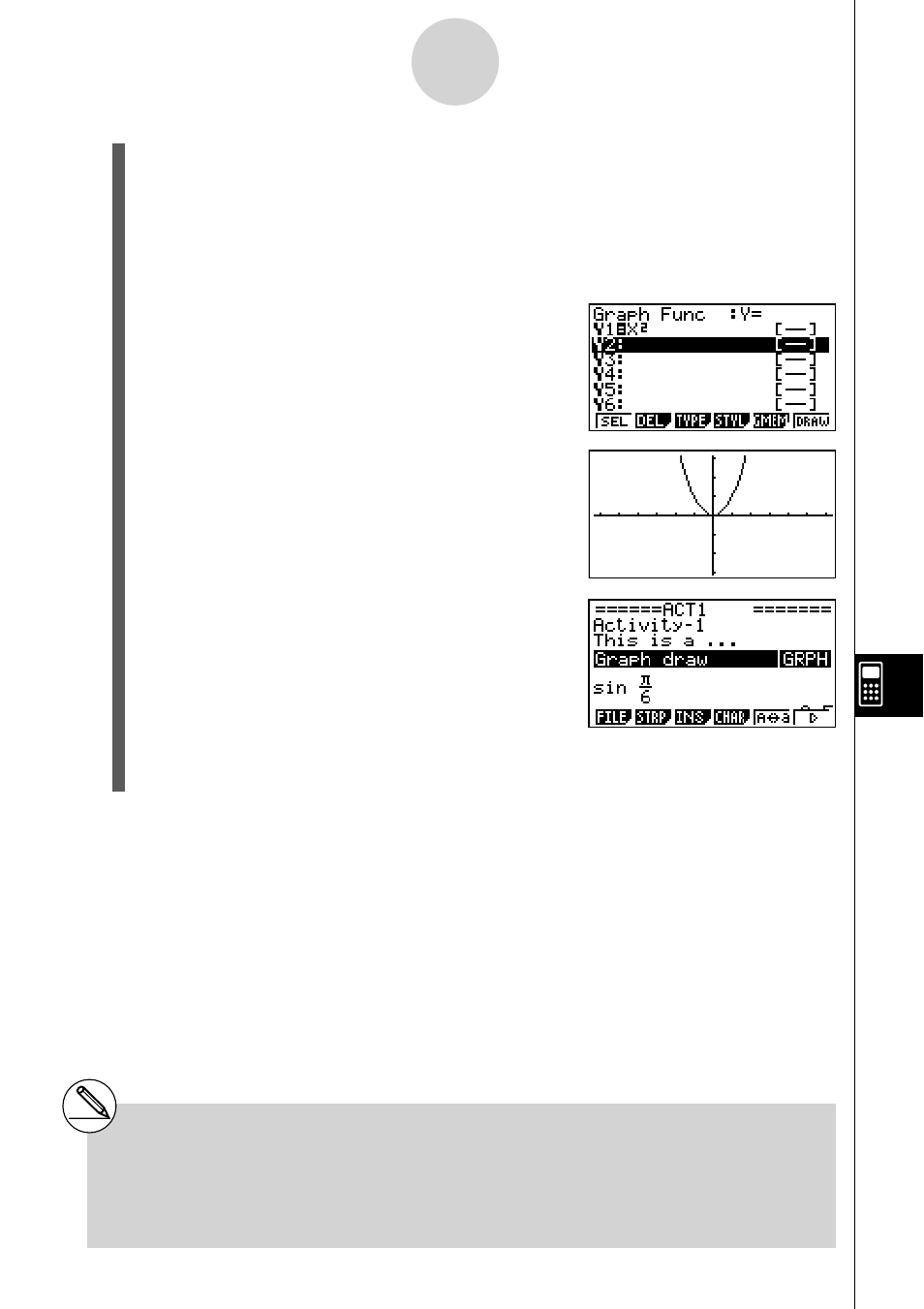
20070201
3. Appuyez sur
w pour rappeler l’écran graphique.
• Comme vous n’avez pas encore saisi de données, l’écran graphique est vierge.
4. Appuyez sur
!6(G ↔T) pour affi cher l’écran de l’éditeur de graphes.
• La liste des équations du bandeau graphique actuel s’affi che. Comme cette liste est
indépendante de la liste des équations du mode GRAPH, elle est vide parce que vous
utilisez un nouveau bandeau graphique.
5. Ecrivez la fonction dont vous voulez tracer la courbe
(Y1 = X
2
dans cet exemple).
6. Appuyez sur
6(DRAW) pour tracer la courbe.
• L’écran graphique s’affi che avec la courbe de la
fonction saisie sur l’écran de l’éditeur de graphes.
7. Pour revenir à l’écran de travail de l’eActivity, appuyez
sur
!a(').
8. Appuyez une nouvelle fois sur
w pour rappeler l’écran graphique.
• La courbe de la fonction saisie à l’étape 5 est retracée.
10-3-14
Saisie et édition de données dans des fi chiers eActivity
# Vous pouvez aussi coller une fonction copiée
antérieurement à partir du presse-papiers
dans un écran graphique rappelé depuis un
bandeau graphique. Il faut toutefois savoir que
la courbe obtenue de cette façon ne sera pas
sauvegardée dans la mémoire du bandeau
graphique. Pour le détail à ce sujet, voir « Utilisation
du copier-coller pour tracer une courbe » (page
10-3-16).